Bạn đã bao giờ cập nhật trang web WordPress của mình và nhận ra có điều gì đó không ổn? Có thể bạn đã phá vỡ bố cục, mất nội dung hoặc thậm chí làm hỏng trang web của mình hoàn toàn. Bạn biết cảm giác hoảng sợ và thất vọng đó phải không? Nó giống như việc công sức của bạn đổ sông đổ biển chỉ trong vài giây.
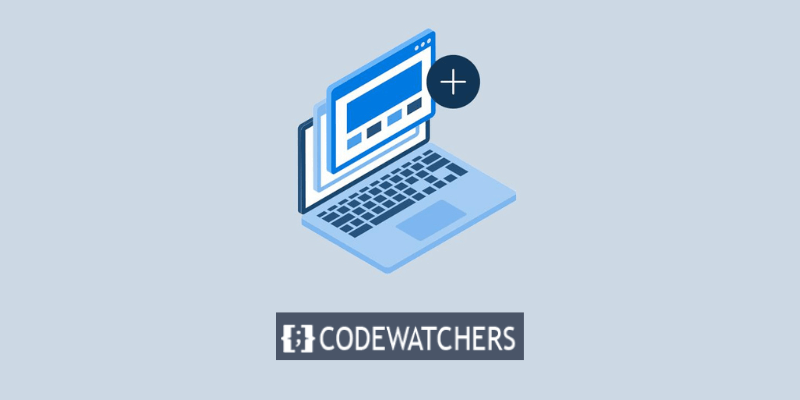
Chà, nếu tôi nói với bạn rằng có cách để tránh cơn ác mộng này thì sao? Một cách để kiểm tra các thay đổi của bạn trước khi bạn thực hiện chúng mà không gây rủi ro cho hiệu suất hoặc bảo mật trang web của bạn, một cách để tạo một trang web chạy thử trong WordPress với Elementor Hosting .
Nghe có vẻ quá tốt để có thể là sự thật phải không? Nhưng không phải vậy. Việc này thực sự rất dễ dàng và thuận tiện và tôi sẽ chỉ cho bạn cách thực hiện trong bài đăng blog này.
Đến cuối bài đăng này, bạn sẽ có thể tạo một trang web dàn dựng trong WordPress với Elementor Hosting chỉ bằng vài cú nhấp chuột và giúp bạn tránh khỏi nhiều rắc rối và đau đầu. Sẵn sàng để bắt đầu? Hãy bắt đầu nào.
Tạo trang web tuyệt vời
Với trình tạo trang miễn phí tốt nhất Elementor
Bắt đầu bây giờTrang web dàn dựng là gì?
Trang web dàn dựng là một bản sao của trang web trực tiếp của bạn và không được cung cấp công khai. Nó được sử dụng để kiểm tra các thay đổi và tính năng mới trước khi chúng được áp dụng cho trang web trực tiếp.
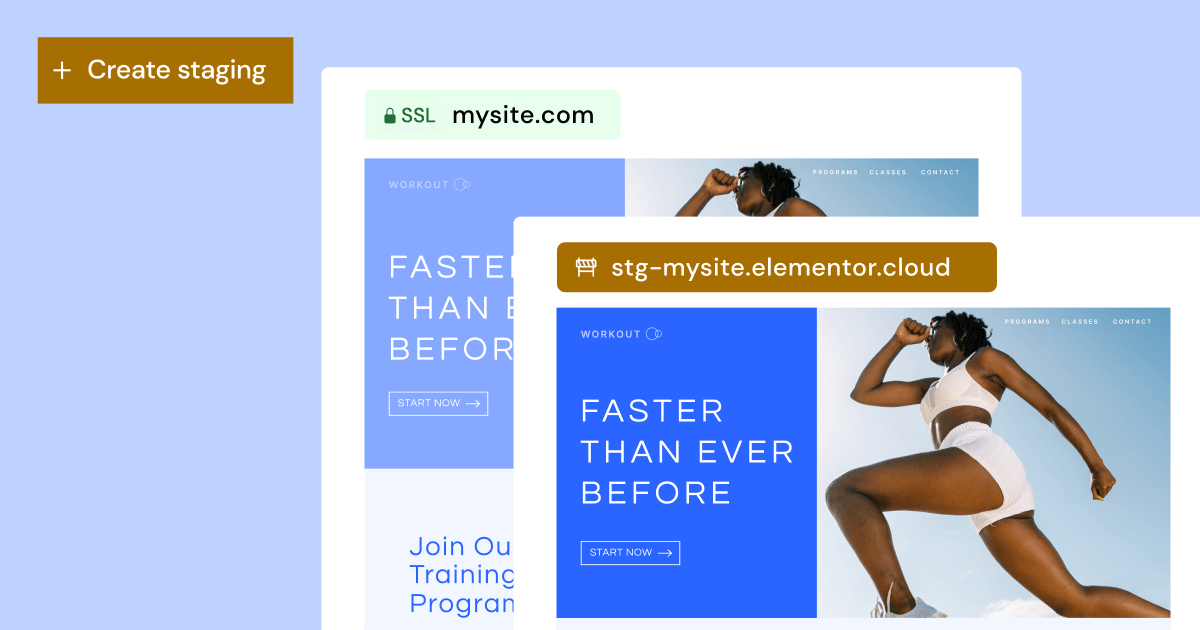
Bằng cách này, bạn có thể tránh mọi lỗi hoặc sự cố có thể ảnh hưởng đến khách truy cập hoặc khách hàng của mình. Trang dàn dựng cũng hữu ích trong việc trình bày tác phẩm của bạn với khách hàng hoặc cộng tác viên để nhận phản hồi và phê duyệt. Trang dàn dựng thường là bước cuối cùng trong quá trình phát triển, sau môi trường địa phương và môi trường phát triển.
Một số nhà cung cấp dịch vụ lưu trữ cung cấp tính năng sao chép dưới dạng tùy chọn thử nghiệm, tuy nhiên, Elementor Hosting cung cấp cả hai (phân giai đoạn cho các gói 'Doanh nghiệp' trở lên và sao chép cho các gói 'Phát triển' và 'Quy mô'). Mặc dù dàn dựng là một lớp bổ sung cho trang web hiện tại của bạn, nhưng việc nhân bản sẽ tạo ra một bản sao hoàn toàn mới của trang web của bạn trên môi trường trực tiếp, với môi trường dàn dựng riêng. Môi trường trực tiếp và dàn dựng được liên kết với nhau, trong khi trang web nhân bản là độc lập.
Lợi ích của việc sử dụng môi trường dàn dựng
Sử dụng công cụ dàn dựng sẽ cải thiện quá trình phát triển web của bạn theo nhiều cách khác nhau. Về cốt lõi, trang web thử nghiệm cung cấp nơi trú ẩn an toàn để thử nghiệm, cho phép bạn thử nghiệm các chủ đề, plugin hoặc mã tùy chỉnh mới mà không ảnh hưởng đến tính thẩm mỹ hoặc chức năng của trang web trực tiếp của bạn.
Bên cạnh đó, vẻ đẹp của việc dàn dựng là lời hứa hẹn về thời gian ngừng hoạt động tối thiểu. Tất cả chúng ta đều đã trải qua những hạn chế của những thay đổi trực tiếp, chẳng hạn như những lỗi không lường trước được và những gián đoạn có thể xảy ra. Những lo lắng này sẽ được giảm bớt bằng cách dàn dựng, điều này đảm bảo rằng trang web trực tiếp của bạn vẫn hoạt động trong khi bạn thực hiện các thay đổi hậu trường.
Môi trường này cũng cho phép cập nhật đơn giản. Như bất kỳ ai trong ngành trực tuyến đều biết, việc nâng cấp lên WordPress, chủ đề hoặc plugin đôi khi có thể xung đột, dẫn đến xung đột. Bằng cách kiểm tra những điều này trước tiên trong môi trường chạy thử, bạn sẽ ở vị trí tốt hơn để xác định và giải quyết các vấn đề trước khi chúng lan sang nền tảng trực tiếp của bạn.
Ngoài ra, đối với những người làm việc trong các dự án web, hãy chia sẻ liên kết dàn dựng với khách hàng hoặc đồng đội, thu hút nhận xét trước khi khởi chạy và cải thiện quy trình cộng tác của bạn. Bối cảnh dàn dựng đóng vai trò như một địa điểm xã hội.
Tạo một trang web dàn dựng mới với Elementor Hosting
Sử dụng dịch vụ lưu trữ Elementor giúp việc dàn dựng trở nên dễ dàng. Bạn sẽ sẵn sàng chỉ với một vài cú nhấp chuột.
- Đi tới My Elementordashboard của bạn.
- Xác định vị trí thẻ của trang web bạn muốn sao chép.

- Nhấp vào Quản lý trang web này

- Chọn Tạo dàn dựng
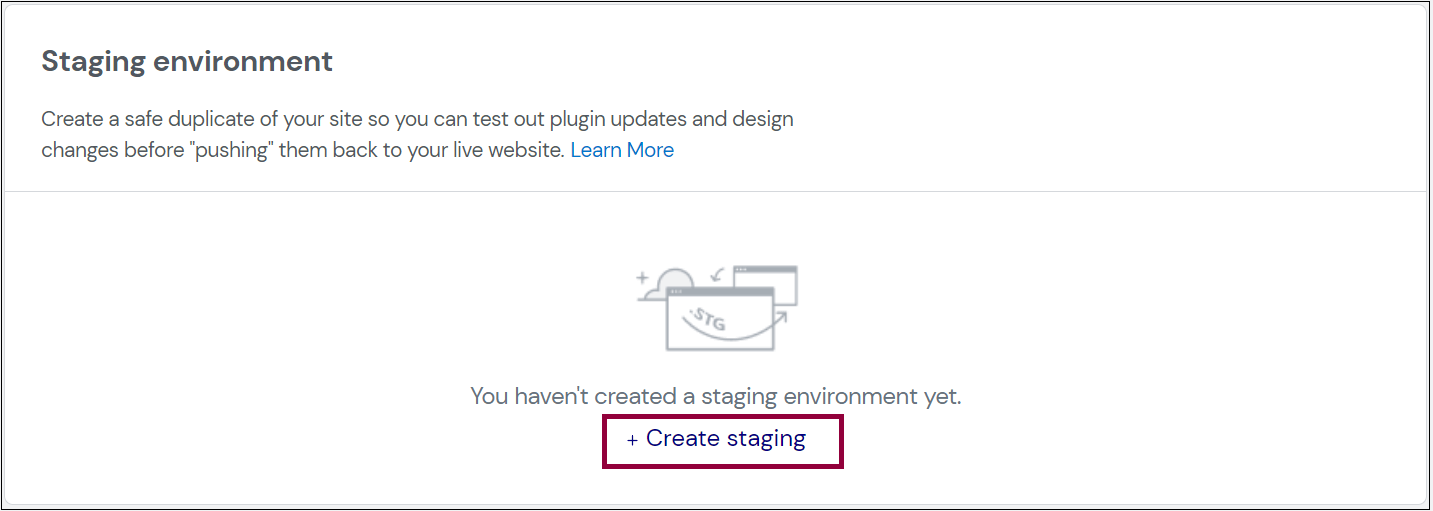
- Xác nhận bạn muốn tạo một trang dàn dựng và nhấp vào Tạo dàn dựng

- Trang web trực tiếp của bạn sẽ được sao chép sang trang web dàn dựng của bạn.
- Các chi tiết về trang dàn dựng của bạn sẽ được thêm vào phần Môi trường dàn dựng .
Khi vào trong, bạn sẽ thấy một thanh vàng trên cùng cho biết bạn đang ở trong môi trường dàn dựng. Tuyệt vời! Bây giờ bạn có thể truy cập trang dàn dựng của mình và thử nghiệm một số giao diện và tính năng mới!
Như đã nói trước đây, mỗi trang dàn dựng có miền riêng biệt, cho phép bạn kiểm tra trực tiếp và thậm chí chia sẻ nó với khách hàng hoặc đồng nghiệp để xem các sửa đổi mới hoặc kiểm tra hành vi và hiệu suất. Điều đó thật tuyệt vời phải không?
Triển khai các thay đổi mới của bạn cho một trang web trực tiếp

Khi lưu trữ một trang web bằng Elementor, bạn có thể tận dụng các tính năng mới luôn được bổ sung cũng như các thay đổi và cải tiến bổ sung. Vì vậy, bây giờ chúng ta đã xây dựng xong trang dàn dựng của mình, chúng ta có thể truy cập nó và thực hiện các sửa đổi.
1. Đi tới bảng điều khiển My Elementor của bạn.
2. Xác định vị trí thẻ của trang web bạn muốn sao chép.
3. Nhấp vào Quản lý trang web này

4. Cuộn xuống phần Môi trường dàn dựng.
5. Chọn 'Quản lý dàn dựng' từ phần Môi trường dàn dựng.
Một thanh màu vàng ở đầu màn hình cho biết bạn đang truy cập vào môi trường dàn dựng.
6. Nhấp vào Mở bảng điều khiển WP dàn dựng.
Thao tác này sẽ đưa bạn đến bảng điều khiển của trang dàn dựng, nơi bạn có thể sửa đổi và tạo trang cũng như bài đăng, thêm và cập nhật plugin cũng như thực hiện bất kỳ điều gì khác mà bạn sẽ làm trên trang web trực tiếp của mình. Bạn cũng có thể sử dụng liên kết duy nhất tới trang dàn dựng của mình để kiểm tra những thay đổi bạn đã thực hiện.
Tuyệt vời! Vì vậy, bây giờ chúng tôi đã thay đổi hình ảnh, cập nhật một số văn bản, giới thiệu một tính năng mới và kiểm tra kỹ xem mọi thứ có hoạt động bình thường hay không, chúng tôi có thể 'Đẩy' các sửa đổi lên trang web trực tiếp của mình.
Đi đến bảng điều khiển dàn dựng và nhấn nút " Push to live ". Trang web trực tiếp của bạn sẽ được cập nhật với những thay đổi mới sau khi bạn phê duyệt chúng.
Kéo các thay đổi từ trang trực tiếp sang trang dàn dựng
Nếu trang trực tiếp của bạn đã thay đổi, bạn có thể cần phải sao chép lại trang trực tiếp vào trang dàn dựng của mình. Để làm điều này:
1. Chuyển đến bảng điều khiển My Elementor của bạn
2. Xác định vị trí thẻ của trang web bạn muốn sao chép.

3. Nhấp vào Quản lý trang web này

4. Nhấp vào Nâng cao
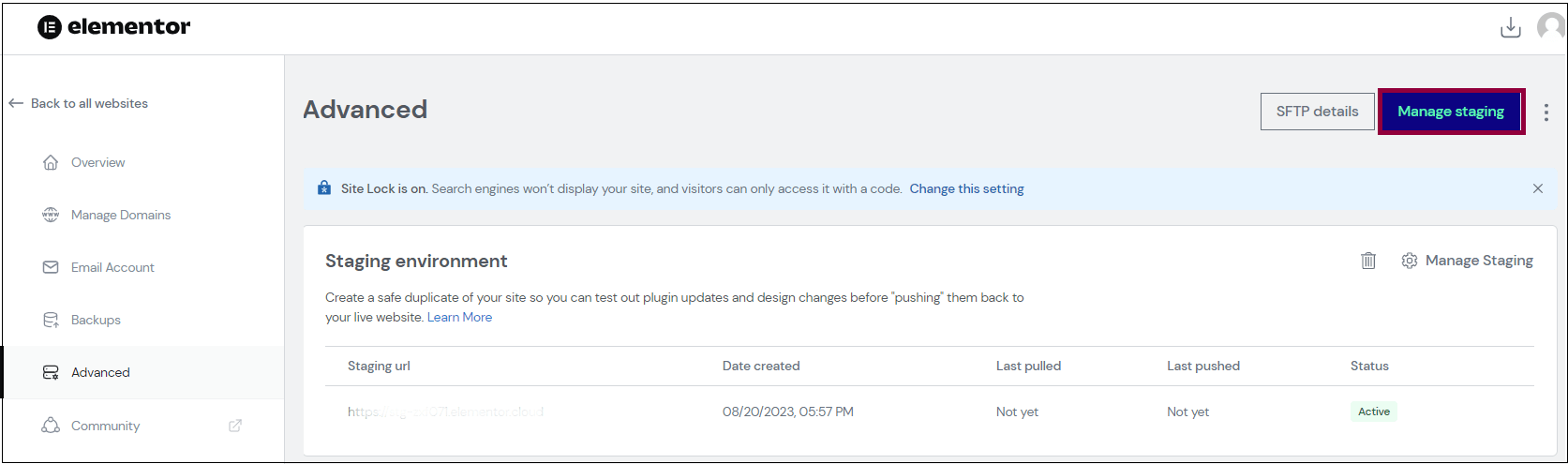
5. Nhấp vào Quản lý dàn dựng
Một thanh màu vàng ở đầu màn hình cho biết bạn đang truy cập vào môi trường dàn dựng.

6. Chọn Kéo về dàn
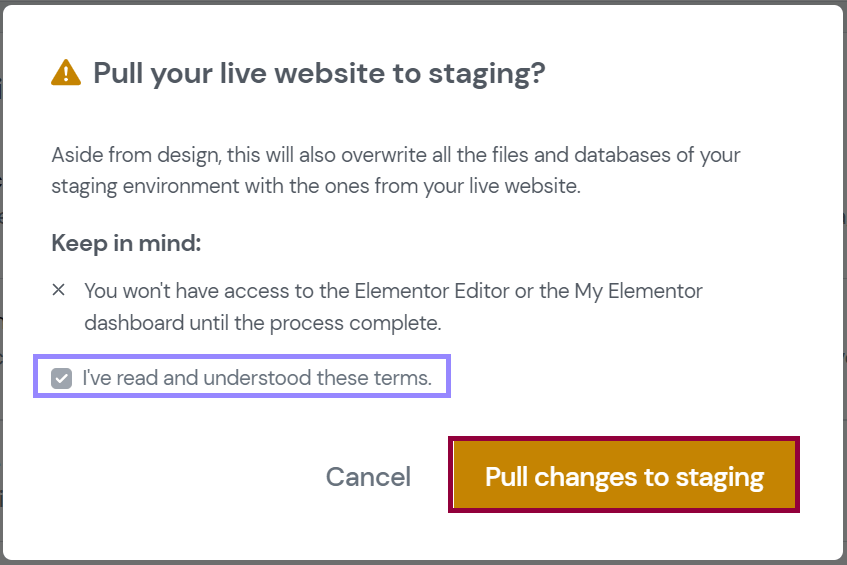
7. Xác nhận bạn muốn ghi đè trang dàn dựng bằng trang trực tiếp của mình.
Dữ liệu từ trang web trực tiếp của bạn sẽ được sao chép và thay thế trên trang web thử hiện có của bạn.
Phần kết luận
Và thế là xong! Bạn đã tạo thành công một trang dàn dựng trong WordPress với Elementor Hosting . Bây giờ bạn có thể kiểm tra các thay đổi và tính năng mới mà không ảnh hưởng đến trang web trực tiếp của mình. Bạn cũng có thể chia sẻ trang dàn dựng của mình với khách hàng hoặc cộng tác viên để nhận phản hồi và phê duyệt. Khi bạn hài lòng với kết quả, bạn có thể dễ dàng đẩy chúng đến trang web trực tiếp của mình chỉ bằng một cú nhấp chuột.
Tạo một trang dàn dựng trong WordPress với Elementor Hosting là một cách thông minh và thuận tiện để cải thiện quá trình phát triển trang web của bạn. Nó giúp bạn tiết kiệm thời gian, tiền bạc, rắc rối và mang lại cho bạn sự an tâm. Bạn có thể tận hưởng các lợi ích của Elementor Hosting, chẳng hạn như hiệu suất nhanh, bảo mật và hỗ trợ, đồng thời có cách kiểm tra trang web của mình an toàn và dễ dàng.




